
Domain Check:
Если требуется сделать перенос сайта Wordpress на другой домен и хостинг то многие пользователи сталкиваются с рядом проблем. По сути, перемещение ресурса подразумевает смену домена, но сохранение содержимого, ссылочной массы и структуры, а, самое важно, сохранение параметров ТИЦ и ПР. Чтобы избежать неприятных последствий, следует четко соблюдать алгоритм действий и понимать основные механизмы процедуры.
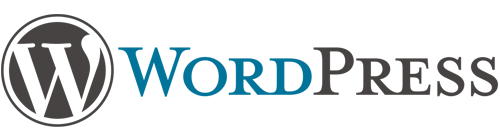
Данная статья содержит стандартный алгоритм действий при переносе портала, блока, интерне-магазина или любого другого сайта с денвера на хостинга, с локального сервера на виртуальный, а также при смене доменного имени.
Весь процесс можно разделить на две основные части:
Если ресурс создан на движке Вордпресс, то существует несколько простых способов провести перенос портала на новое доменное имя.

Этот метод самый простой и доступный каждому. Вам потребуется зайти в админ-панель ресурса и провести ряд манипуляций:
Сохранить изменения.
В случае, если все было выполнено верно, то после сохранения админ-интерфейс переадресует вас на страницу входа с новыми параметрами уже на новом домене. На этом все.
Миграция сайта с помощью редактирования баз данных – это еще один достаточно простой способ. Чтобы выполнить задачу потребуется открыть сохраненный sql-дамп в подходящем редакторе (может быть как специальный ПХП редактор, так и любой текстовый, к примеру, Блокнот, Нотпад ++).
Если нужно перенести сайт на wordpress, то сделать это можно также через SQL запросы потребуется войти в phpMyAdmin. Для начала нужно изменить адрес, следя за тем, чтобы при указании нового домена не появился слеш в конце символьных значений:
Все, теперь ваш сайт будет работать по новому адресу.

После осуществления миграции, требуется провести редактирование .htaccess и robots.txt. Это необходимая опция, которая позволит постоянным посетителям площадки автоматически перенаправляться на новый адрес. Сам файл находится в корневой папке, чтобы заменить содержимое, потребуется выполнить команду:
_Options +FollowSymLinks
RewriteEngine on
RewriteRule (.*) http:// 'http:// primer.ru'/$1 [R=301,L], где http:// primer.ru – это адрес нового домена._
С помощью этой директивы вы сможете сохранить показатели и данные для Google PR, не выполняя дополнительных манипуляций. Однако, если продвижение сайта осуществляется также с помощью поисковой системы Яндекс, то при 301 редиректе, потребуется выполнить дополнительные шаги.
Создаем файл robots.txt на старом адресе и вносим
_User-Agent: *
Disallow:
Host: primer.ru.
В корневой папке htaccess прописываем команду
<FilesMatch "robots.txt$">
RewriteEngine off </FilesMatch>
Options +FollowSymLinks
RewriteEngine on
RewriteRule (.*) http:// primer.ru'/$1 [R=301,L]_
При правильном вводе всех параметров, создается четкая переадресация. В случае возникновения многократного редиректа или зависания сайта, следует исключить ошибки в описании команды. Так как, скорее всего, были допущены грамматические ошибки.
Этот шаг – не обязательная опция. В случае, если все заработало после установки, то выполнять его не обязательно. В таком случае, вас ждет настройка Вордпресс на хостинге, а также отладка ресурса. Если же периодически появляются сбои и проблемы, то можно распаковать архив, после чего выполнить поиск по всем папкам на предмет указания старого адреса. В случае выявления такой проблемы, не корректные данные следует заменить на новые по выше приведенному алгоритму.
Если требуется перенести сайт на Wordpress на американский хостинг или просто платный вариант, то причин для этого может быть масса:
Чтобы обеспечить безопасный перенос, следует выполнить все этапы строго следуя инструкции. Основные факторы переноса – сохранение копии баз данных и файлов и последующая установка их на новом хостинге.
Внимание: если вы хотите осуществить миграцию ресурса с денвера на хостинг, то оптимальное решение – эксплуатация специализированных файловых менеджеров:
Этап первый – резервное копирование
Для начала потребуется скачать все файлы и базу данных на ваш личный локальный сервер со старого хостинга. Сделать это можно двумя путями:
Проще всего остановить работу площадки с помощью кода <?php $upgrading = time(); в созданном новом файле .maintenance.
В таком случае, сайт будет принудительно переведен в состояние «технические работы». Наверняка, вы уже видели подобный белый экран с надписью, когда проводятся плановое обновление ядер и плагинов. Если такой вариант не подходит, то с помощью специального скрипта вы можете подобрать оптимальное изображение в качестве временной заставки на ваш веб-ресурс.
Итак, когда вы уверены, что никакие манипуляции на портале производиться не будут, можно приступать к созданию резервной копии сайта. Сделать это можно осуществить несколькими путями:
Миграция сайта Вордпресс при помощи браузерной утилиты и плагинов – это самый простой и интуитивно понятный способ перемещения ресурса. Несколько сложнее обстоят дела с консолью или через панель хостинга.
Однако, если у вас есть доступ и вы умеете работать с командной строкой, то так сделать бэкап гораздо быстрее. Ведь все, что вам нужно, задать команду:
_mysqldump -u[пользователь] -p[пароль] [имя_базы_данных] > [имя_файла_резервной_копии].sql
Кроме этого, можно заархивировать дамп БД:
mysqldump -u[пользователь] -p[пароль] [имя_базы_данных] | gzip >[имя_файла_резервнойкопии].sql.gz
Архивация дампа позволит оптимизировать процесс, поскольку архив имеет меньшие размеры, а перенести 100 МБ явно проще и быстрее, чем, к примеру, 1000 МБ.
Использовать панель управления также достаточно удобно. Особенности бэкапа в таком случае зависят от интерфейса админки выбранного хостинг провайдера и могут отличаться.
Важные замечания:
Если осуществляется перенос с с localhost'а, то также следует учесть еще один нюанс – в сохраненном дампе БД WP необходимо обнаружить все вхождения mysite.local и заменить их на mysite.ru ( название домена вашего нового сайта). Это необходимый шаг в случае, если происходит одновременная смена домена и хостинга. В противном случае, ресурс может стать полностью нерабочим.
Практически у всех сайтов на движке Вордпресс основная файловая система имеет схожий вид:
Это основное дерево файлов, без указания поддиректорий и содержимого папок. Для осуществления переноса потребуется работать с двумя основными категориями:
папка wp-content и wp-config.php – конфигурационный файл.
Оптимальный вариант взаимодействия – создание архива, перенос его на новый сервер и последующая разархивация. То есть, для переноса большого объема данных лучше всего создавать единый общий архив, а не переносить сотни тысяч мелкий файлов и плагинов по отдельности. Итоговый архив будет большого размера, однако, потребуется гораздо меньше личных манипуляций. Чтобы использовать в роли контейнера для содержимого сайта Вордпресс архив, можно воспользоваться различными утилитами, к примеру, rsync.
Важно помнить, что распаковывать файлы необходимо там, где они были архивированы. Это позволит сохранить исходную структуру папок и файлов. Как это выглядит на практике?
К примеру, вы проводили все манипуляции с помощью архиватора zip -r "full-backup.zip" *. В таком случае, для того, чтобы вернуть сжатым файлам исходный размер, сделать это лучше всего на новом сервере корне сайта unzip full-backup.zip.

Первоначальным этапом следует убедиться, что на новом сервере создана новая база данных, после чего можно импортировать БД. Сделать это можно несколькими путями:
Чтобы завершить импорт БД потребуется в редакторе открыть файл wp-config.php и произвести все необходимые настройки хостинга и соединения для баз данных. В конце процесса следует также удалить из корневой папки вашего сайта файл .maintenance.
Чтобы загрузить wordpress на хостинг потребуется провести целый комплекс мероприятий. Ключевой особенностью работы в данном случае является не техническая сложность процесса, а безопасность содержимого сайта. Для новых блогов и одностраничников потеря информации может быть не существенной проблемой. Однако, если ресурс уже длительное время функционирует и имеет большое количество информации, то утрата данных – серьезная проблема. Подробная инструкция позволит избежать подобных осложнений.
Грамотное выполнение алгоритма переноса обеспечит стабильную и корректную работу ресурса. Однако, так происходит не всегда. Ниже приведены типовые ошибки, которые появляются при переносе сайта с одного домена на другой и при замене хостинга:
Кроме приведенных примеров, в процессе установки могут возникнуть и другие сложности, связанные с уникальными особенностями отдельного хостинг-провайдера, ошибками пользователя. В данной статье перечисленные самые распространенные типы программных сбоев, чтобы изучить информацию по конкретной проблеме, следует всегда обращать внимание на код ошибки, которая содержит информацию по ее решению.
Загрузка хостинга Wordpress – процесс, который вполне можно осуществить самостоятельно. Кроме типовых инструкций, всегда существует техническая поддержка от провайдера, которая в состоянии отказать помощь и ответить на самые распространенные вопросы. Грамотное соблюдение алгоритма позволит быстро и надежно совершить миграцию ресурса и получить полностью работоспособный ресурс.